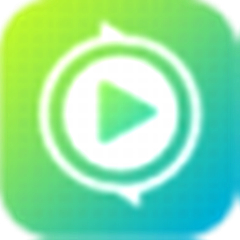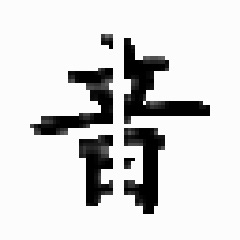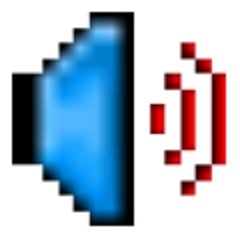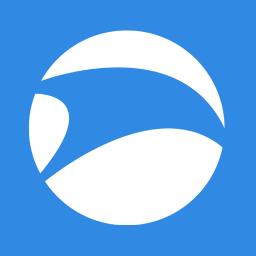SOUND FORGE Audio Cleaning Lab24.0.0.8 最新版

软件大小:432MB
应用平台:WinAll
软件授权:免费版
软件类别:影音处理
软件等级:
更新时间:2020-04-17
下载次数:52
软件语言:简体中文
- FL Studio2021 电脑版 10-30
- 会声会影2022 官方版 25.0.0.376 03-11
- Vegas 18 官方版 10-27
- VEGAS2021 电脑版 10-29
- GoldWave2021 官方版 10-30
- 软件介绍
- 软件截图
- 下载地址
- 相关阅读
- 网友评论
SOUND FORGE Audio Cleaning Lab最新版是一款十分出色的音频修复工具,SOUND FORGE Audio Cleaning Lab最新版界面简洁美观,功能出众实用,能够帮助用户修复各种损坏的音频文件,不仅如此,SOUND FORGE Audio Cleaning Lab官方版还可以对音频的杂音进行清理,支持可视化音轨等。
-
win7版查看
-
10.0 最新版查看
-
官方版查看
-
1.0 官方版查看
-
3.01 最新版查看
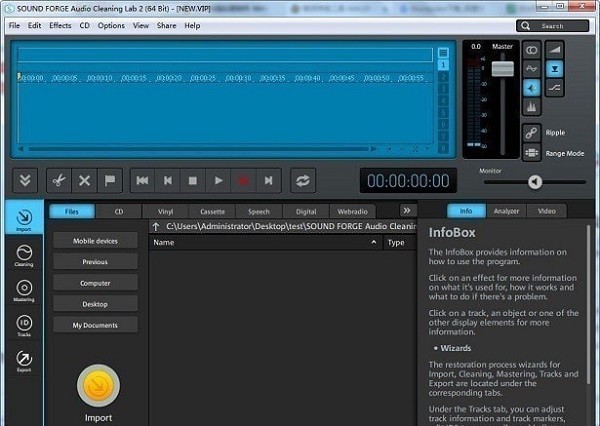
SOUND FORGE Audio Cleaning Lab软件特色
1、64位程序版本;最多使用8首曲目
2、更稳定的视频导入和导出:视频导入和导出功能已被完全修改,现在运行得更快,更稳定。
3、SOUND FORGE Audio Cleaning Lab最新版提供改进的配音功能,具有灵活的源和目的地选择以及自动更新功能:可以从最多8个可用音轨中自由选择音量减小源和应用了音量曲线的目标音轨。
4、更多插件:iZotope插件Ozone Elements和RX7是新添加的插件。 因此,清洁和母版处理页面上的插件插槽数已增加到每个。
5、更好的VST支持:MAGIX SOUND FORGE Audio Cleaning Lab现在还支持现代的VST3标准。 搜索新插件(VST-Scan)更加稳定和快捷,您可以在系统路径旁边指定任意数量的搜索路径。
6、WaveColor显示音频波形。选择范围的键盘快捷键
SOUND FORGE Audio Cleaning Lab功能介绍
一、数字化
1、录制音频媒体
专业的录音室质量:SOUND FORGE Audio Cleaning Lab官方版支持快速轻松地录制个人曲目,整张专辑或画外音。
2、导入CD
将您的相册,单曲和EP转移到您的计算机上。原始CD会自动检索标题信息和CD封面。
3、导入视频声音
新的,更有效的算法:导入视频文件并立即开始编辑音轨。
二、恢复
1、光谱显示
可以可视化音轨的各种频率。这允许精确去除特定噪声。
2、预览功能
当您在光谱显示中选择一个范围时,您可以预览以清除清洁后听到的范围,并将其与原始范围进行比较。
3、自动清洁
MAGIX SOUND FORGE Audio Cleaning Lab提供了基于音频信号分析改善音频的建议。任何建议的改进都可以调整。
4、预置
有用的预设:借助360多个预设轻松删除不需要的声音,如噪音或交通噪音。
5、高级效果编辑
该程序可直接访问所有效果参数,以便在音频编辑和母带制作中进行声音优化。
6、从LP轨道中移除噼啪声
可以通过不同强度等级的预设快速轻松地从乙烯基中去除噼啪声。
7、剪裁减少
在录制过程中防止剪辑或在后期制作中使用限制器和DeClipper将其删除以考虑不同的音量级别。
8、智能手机音频
访问各种预设,优化使用智能手机录制的录音,以获得更好的效果。
9、点击一下按钮就可以停止风
使用专业插件和预设,立即消除风噪声。
10、消除相机噪音
通过使用简单的预设或您自己的自定义调整,摆脱旧摄像机型号的噪音。
11、优化语音录制
只需点击几下即可优化语音,并在录音中消除砰砰声和嘶嘶声。
三、音频编辑
1、新!音轨蒙太奇的8首曲目
创建过渡并为录音添加音频解说或声音效果。8首曲目为全面的音频编辑提供了充足的空间。
2、看看你听到了什么
使用光谱仪,峰值仪表,频谱图,位计,相关仪表和方向仪在视觉水平上工作
3、时间伸展和音高变换
从zplane?访问世界上最好的算法之一,用于调整音高和速度。....并访问精确,几乎无伪影的结果。
4、范围编辑
切换到范围模式以选择轨道中的各个部分,并通过单击复制或编辑它们。
5、物体效果
例如,使用不同的效果和设置编辑录音的各个部分,以专门消除噪音。
6、编辑音频文件
探索众多音频编辑功能,如音量调整,个人编辑技术和使用自动向导。
7、划分录音
程序会自动检测一首歌曲的结束位置和下一首歌曲的开始位置,因此您可以选择并跳过完成的CD上的曲目。
8、崇高过渡
音轨中的淡化线使您可以快速轻松地调节音量。这可以让你慢慢淡入前奏。
9、批量处理
高效率:一步优化或导出多首歌曲或整个专辑。这使您可以一次编辑整个音乐存档。
10、CD封面和曲目信息
封面和曲目标题会自动填充原始CD,并在智能手机,mp3播放器或音乐管理程序上播放音乐时显示。
11、音频转换器
乙烯基或CD,MP3或OGG,WAV或AIFF:您可以录制各种格式,并刻录CD和转换音频文件。
四、优化视频声音
1、完美的视频声音
增强语音记录并减少背景噪音,风噪声或嘶嘶声 - 包括各种预设,用于消除所有类型的噪音。
2、预览监视器
预览监视器使您可以同时在两台显示器上工作,包括4K。用于同步图像和声音的理想工具。
3、视频声音优化器
单击您的曲目,视频声音优化器将建议正确的效果设置,以增强您的素材中的音乐或语音。
4、视频转换器
将具有优化声音的视频文件转换为所有标准格式。诸如MPEG-4之类的电影格式可以很容易地转换为WMV。
5、媒体交流
只需点击几下,即可从SOUND FORGE音频清洁实验室转移您的音频或视频项目到任何其他视频编辑软件。
五、数字母带制作
1、音乐以数字方式重新制作
只需选择歌曲的类型,自动母带功能选择最佳音频设置以优化声音。比较和预览其他音乐风格的结果,如爵士乐,70年代乐趣和灵魂或经典的80年代流行音乐。
2、掌握包装
只需点击几下,即可优化和微调音频素材的声像。新的参数6频段均衡器模块可为您的制作提供最佳音效。StereoFX模块扩展了立体声场的宽度,MultiMax多频段压缩器/限制器可产生真实,温暖的声音图像。
六、效果插件
1、新!iZotope臭氧8种元素
使用方便的母带制作向导即可立即创建不同的母版 - 例如,用于流媒体或广播。
2、 新!VST3接口
使用VST3接口可以轻松集成MAGIX或第三方提供商的其他插件。
3、essentialFX
essentialFX是直接从专业音频领域采集的6个专业效果插件的集合。
4、eFX Reverb
eFX Reverb包含专业调制混响效果所需的一切 - 无论是短反射还是更长的混响。
5、eFX Gate
此插件仅在设置的音频信号出现时起作用,例如,由两个源引起的噪声。
6、eFX声带
使用压缩器,DeEsser和高通滤波器优化语音和人声录音,以达到最高质量水平。
7、eFX管阶段
该插件模拟模拟电子管放大器的声音,是音频书籍或视频中语音录制中创造性失真的理想选择。
8、eFX Chorus Flanger
玩弄声音:发现经典镶边效果的各种自定义设置。
9、eFX DeEsser
这使您可以通过减少s and声和弹出语音和声乐录音来创建更温暖,更具特色的声音。
SOUND FORGE Audio Cleaning Lab安装方法
1、打开Setup.exe直接安装,显示软件的解压数据界面,等待解压完毕
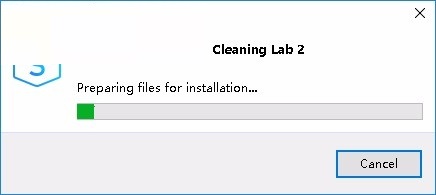
2、提示软件的安装语言设置,点击确定
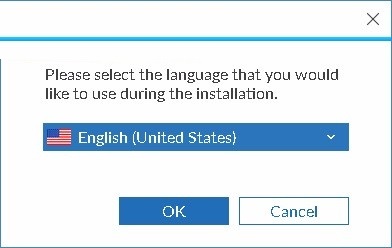
3、软件的安装协议内容,点击接受
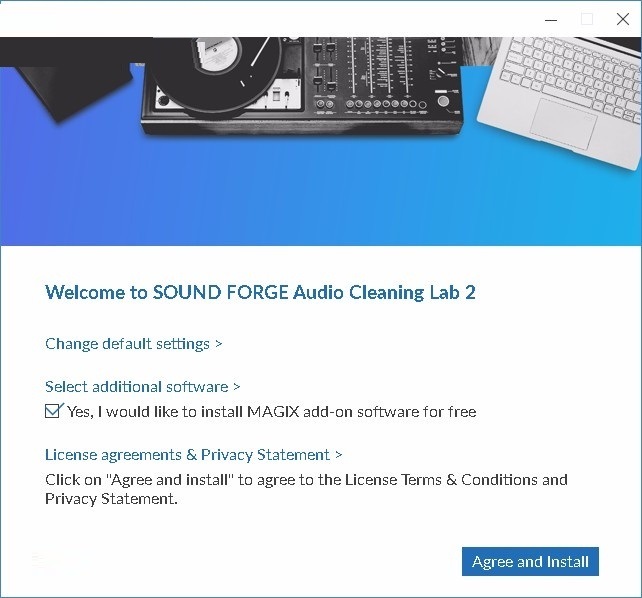
4、正在安装相关的内容,等待软件安装结束吧
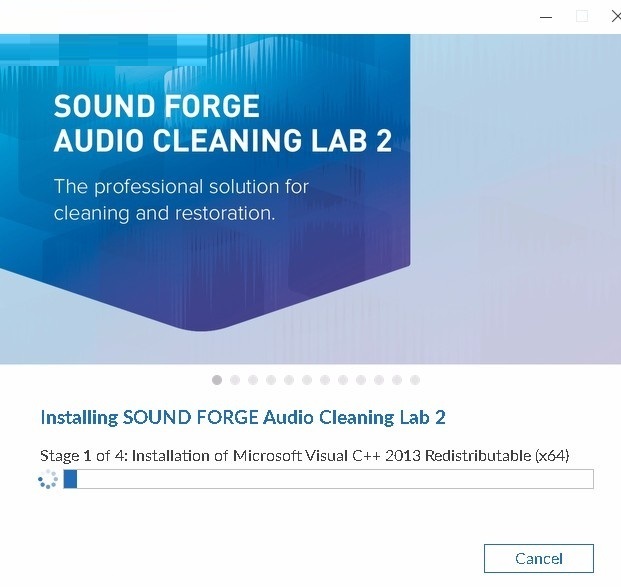
5、软件已经安装到你的电脑,直接关闭
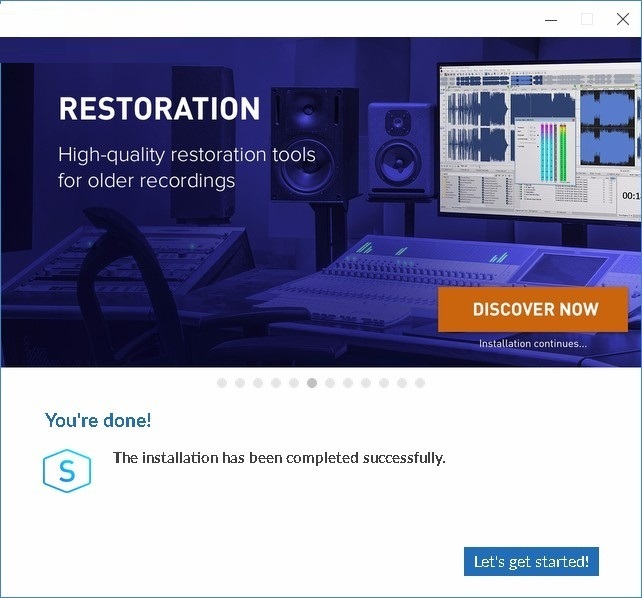
SOUND FORGE Audio Cleaning Lab官方教程
光谱显示
频谱显示将X轴(水平)等同于时间维度。与波形显示(波形的高度仅指示信号的总电平)相反,频谱显示则显示音频信号的每个单独频率的电平。每个频率的实际水平由频谱图图像中点的颜色指示。

整个色谱用于显示各个频率的数量。粉色表示在某个频率范围内响亮的声音,绿色表示音量中等的区域,红色表示非常安静的声音(在预设的调色板中)。黑色用于静音,白色用于最大音量。可以在菜单“选项->光谱显示”中选择其他不同的调色板。
频谱显示比常规波形显示显着增加了处理器的处理能力,因此在更改部分后重绘始终会稍有延迟。进一步扩展缩放比例会增加此延迟,因为SOUND FORGE Audio Cleaning Lab 2需要包含越来越多的数据来计算显示。因此,光谱显示仅在特定缩放级别下可用。
音频的频谱显示可以检测音频材料中的特定干扰。裂纹可以通过整个频谱上的垂直线来识别。水平线可以检测到连续的令人不安的声音。
由于可以在频谱中清楚地看到乐器的变化,因此该显示还使您更容易快速地找到歌曲中的乐段。另一方面,如果音量不波动,波形显示将不会指示变化。
直接编辑频谱
使用鼠标模式“直接编辑频谱”,您可以从音频素材的频谱中消除特定的噪声。
主轨道的视图更改为“光谱”显示。 您可以使用鼠标在噪声周围创建一个区域。 之后,只需简单地拉伸框架上的手柄,即可调整其大小。
四个按钮位于干扰框。
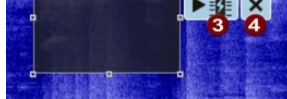
单击上方的播放按钮,以通过过滤播放相应的段落来聆听效果的影响。
通过单击复选标记,将立即将编辑内容计算到音频资料中。 原始材料的副本已预先自动保存,因此您可以撤消任何编辑(Ctrl + Z)。
为了进行比较,您可以播放相同的段落,而无需使用下方的播放按钮进行过滤。
通过单击十字标记,您可以删除框架并取消过滤过程。
播放参数
此选项打开播放参数窗口。
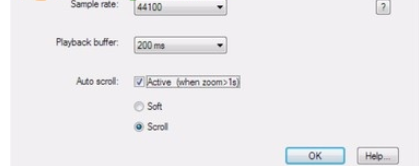
音频输出:在这里您可以指定将用于播放的声卡的输出。如果您的声卡具有多个输出,或者您的计算机中具有多个声卡,则这一点尤其重要。列表中带有添加的前缀WASAPI的较低条目使用了具有相同名称的更现代的驱动程序模型。
?此处可以显示声卡支持的音频格式和声卡驱动程序信息。您也可以在驱动程序类型(MME和WDM)之间切换。仅在音频播放或录制有问题时才调整此设置。如果为音频输出选择了WASAPI,则对话框中除了音频缓冲区的设置外,还包括在“共享”和“独占”之间切换设备模式的选项。为了记录其他程序(例如浏览器)的输出,必须使用“共享”模式。
采样率:设置项目的采样率。为了获得最佳音质,项目的采样率应与记录或导入的材料的采样率一致。预设为44 kHz。如果您打算编辑视频声音,则应在导入视频文件之前更改采样率(大多数音频轨的音频频率为48 kHz)。
播放缓冲区:如果在较旧的计算机上播放过程中许多效果可能会丢失,则可以在此处增加播放缓冲区的长度。但这还会增加程序在开始和停止播放或录制以及更改效果参数时的反应时间。
自动滚动:如果激活,则位置线的显示部分紧随其后;可以选择“软”和“滚动”以在逐页滚动和软滚动之间进行选择。
键盘快捷键:P
归一化对象体积
此功能可将物体的音量提高到最大水平,而不会夹住材料。这将以最佳方式利用动态范围。首先检测最高级别,然后调整对象级别,以使最大电平等于0 dB,即最大音量(或另一个介于1%和400%之间的值)。
注意:如果在录制过程中遇到非常轻微的剪切,然后继续对素材进行规范化,那么您将无法获得与正确剪切的记录相同的质量!例如,如果您仅调制一半的材料,那么您的录音将具有15位样本的质量-归一化为100%不会改变任何内容。
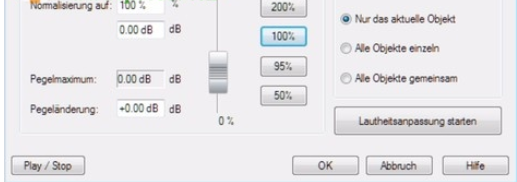
标准化为:在这里您可以通过将音频材料输入到输入字段中,移动推子或选择一种预设(50%,95%,100%或200%)来设置音频材料标准化的值。该值将以%和dB(100%= 0 dB =最大值)显示。高于0 dB的值会导致数字削波。
最高水平:显示所选范围/对象中检测到的最高峰。
电平变化:根据所选的归一化电平和检测到的最大电平,以dB为单位显示电平变化。
在“选择”下可以指定不同的方法:
仅标准化所选对象:标准化仅应用于所选对象。通过单击音量控制器下方的“自动”按钮,也可以在“对象FX”模式下执行此功能(始终标准化为100%)。
分别归一化所有对象:项目中的每个对象均根据其自身的最大(峰值)水平进行归一化。因此,各个对象之间的水平比会发生变化。
将所有对象归一化为一个单元:检测项目中所有对象的最大级别,并根据该值归一化每个对象。保留了各个对象之间的电平比率,但是只有包含最大电平的对象才被最佳裁剪。
开始响度调整:开始标准化,包括对象的平均响度,请参见响度。
捷径:N
响度调整
此功能统一项目中各个轨道的音量。首先,将每个对象的所有级别分别增加到最大值,而不会裁剪材质(请参见规范化)。但是,根据音乐作品的不同,每个标题的全音量可能会有所不同,因为音轨中响亮而安静的音序之间的关系也会影响我们对音量的感知方式。在第二步中,确定歌曲的平均响度,并相应调整对象级别。
峰值较高但响度较低的音轨可以在0 dB以上的水平进行标准化(完全削波)。为避免过载,限制器会自动激活(请参见MultiMax)。
目标响度可以dB为单位。由于这是平均值,因此响度值始终小于0dB; -15是预设。
调整程度决定了响度归一化应用的严格程度。设为0%时,不会对目标值进行调整。值为50%时,电平会提高到检测到的响度和目标值之间的差值的一半。在这种情况下,音轨之间仍然存在音量差异。设为100%时,无论其响度如何,每条音轨都会提高到目标值。仅在极少数情况下才建议使用此方法,因为即使在单方混合的情况下,舞曲的音量也不会与民谣相同。
删除暂停
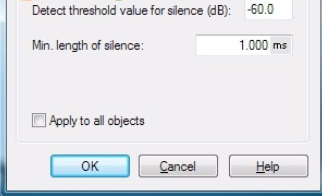
此功能会自动删除所选对象中音频电平较低或较低的部分。 在对话框中,您可以设置识别的最短时间和阈值。
暂停阈值检测(dB):在此设置阈值。 该值以分贝为单位,0db对应于最大值。 通常,您将输入负值。 数值越高,电平越低,音频材料的去除越少。
最短暂停时间:此处设置最短暂停时间。 如果该功能消除了音乐中的预期(音乐)暂停,请增加该值。
应用于所有对象:如果激活此选项,则该功能将应用于项目中的所有音频对象。
配音
“声音超过”效果会创建音量曲线,以便在口语部分自动使背景音乐淡化。为此,请按照下列步骤操作:
加载背景音乐。
记录语音。
将包含录制的语音部分的对象移至背景音乐下方的其他轨道。注意:可以使用轨道视图右侧的数字按钮打开第二个轨道。
将您的语音记录放置在正确的位置,然后使用对象手柄对其进行剪切和编辑,以消除不希望的噪音或错误。
现在,通过“编辑”菜单打开“旁白”对话框。
目标轨道(带有自动淡入和淡出的轨道)现在显示为红色,源轨道(包含控制音量曲线的对象)显示为绿色。检查是否将正确的轨道用于相应的功能,如果没有使用相应的源轨道和目标轨道,则更改“配音”对话框下部的轨道号。
现在单击激活语音。在目标轨道上会创建一条音量曲线,该曲线会自动在正确位置淡化背景音乐。

使用推子“自动音轨衰减”来设置语音通过过程中应将背景音乐的音量减小多少,并调整“淡入/淡出”速度推子以控制其发生的速度。
如果以后要移动或缩短录音,请单击“更新”按钮来调整音量曲线。如果选中了自动更新框,则每次编辑后都会自动发生
SOUND FORGE Audio Cleaning Lab更新日志
1.数字化,清洁和恢复
2.强大的64位技术
3.VST3接口
4.8个音轨。
小编推荐:SOUND FORGE Audio Cleaning Lab这款软件完全傻瓜式操作,超级简单,另外小编还推荐电影制作软件、视频编辑大师、audacity、lrc歌词下载网、adobeaudition等相关软件下载使用。
- 评论




 驱动精灵
驱动精灵
 photoshop cs6
photoshop cs6
 抖音电脑版
抖音电脑版
 百度一下
百度一下
 QQ浏览器
QQ浏览器
 360浏览器
360浏览器
 Flash中心
Flash中心
 鲁大师
鲁大师
 乐播投屏2024
乐播投屏2024
 风云视频转换器
风云视频转换器
 蜜蜂剪辑
蜜蜂剪辑
 搜狐视频
搜狐视频
 咪咕音乐
咪咕音乐
 芒果TV
芒果TV
 爱奇艺万能播放器
爱奇艺万能播放器
 爱拍
爱拍
 迅雷11
迅雷11
 傲软投屏
傲软投屏
 EV录屏器
EV录屏器
 ProDAD Heroglyph
ProDAD Heroglyph
 Camtasia Studio 32位
Camtasia Studio 32位
 Vegas Pro 18
Vegas Pro 18
 FL Studio
FL Studio
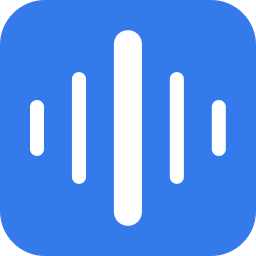 风云音频处理大师
风云音频处理大师
 闪电GIF制作软件
闪电GIF制作软件
 会声会影2019
会声会影2019